电脑文档字体大小怎么调最大
更新时间:2024-08-26 08:49:27作者:xiaoliu
在使用Word进行文档编辑时,调整字体大小是一项常见的操作,如果你想要让文档中的文字更加突出,可以将字体大小调整为超大。在Word中,调整字体大小的操作非常简单,只需要通过选择文字,然后在工具栏中选择合适的字体大小即可。通过调整字体大小,可以让文档内容更加醒目,更容易吸引读者的注意。在编辑电脑文档时,合理调整字体大小是非常重要的一步,也能够提升文档的整体质量。
具体步骤:
1.方法一:启动word,选择要设置为超大号的文字。

2.选择“开始”菜单,用鼠标单击字号下拉列表中的列表框,将列表框中的字号文字选中。

3.在键盘上输入你想要的字号大小,如“120”,然后按回车键确认。
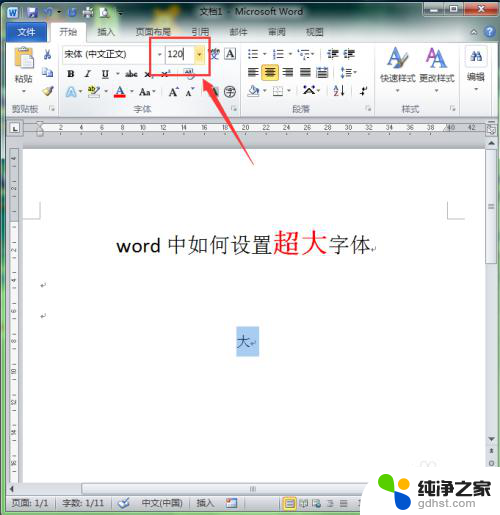
4.这样文字就变成你设置的大小了。
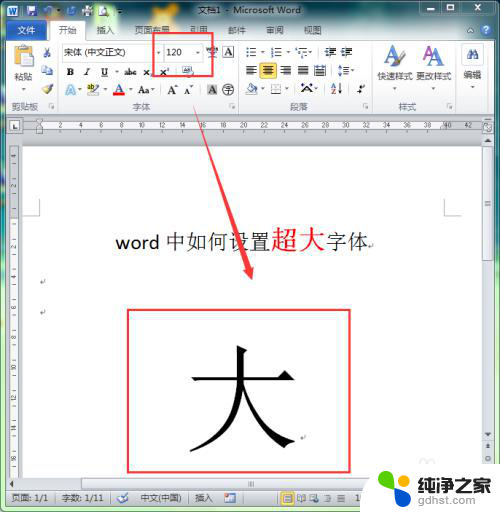
5.方法二:仍然是选中你需要设置大小的文字。

6.选择“开始”菜单,在工具栏的“字体”组中找到“A”按钮。左边稍大的“A”按钮表示增大字号;右边稍小的“A”按钮表示减小字号。

7.单击左侧的“A"按钮,每单击一次。文字的字号就放大一次,这样用户就可以通过反复单击此按钮来放大文字的字号。但word中文字的大小限制在1--1638之间。
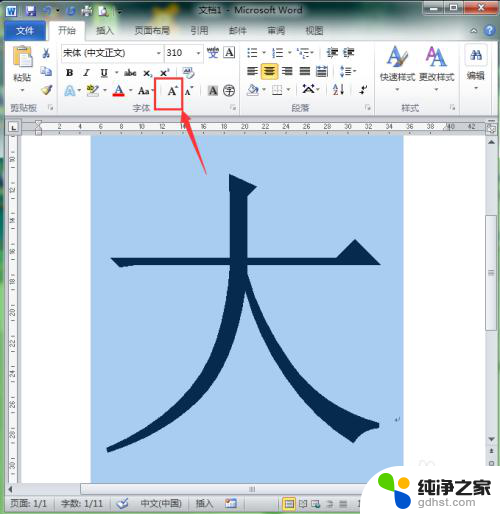
以上就是如何将电脑文档中的字体大小调整到最大的全部内容,如果你遇到这种情况,可以根据以上操作来解决,非常简单快速,一步到位。
- 上一篇: 怎样把cad背景变黑色
- 下一篇: 鼠标右击桌面没有反应
电脑文档字体大小怎么调最大相关教程
-
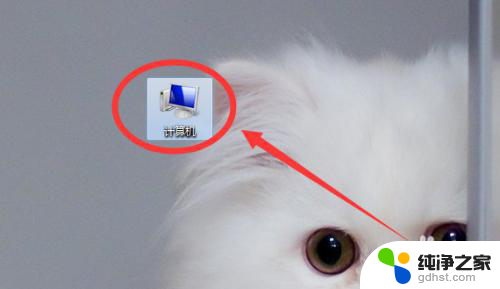 电脑文档字体大小怎么调
电脑文档字体大小怎么调2024-05-28
-
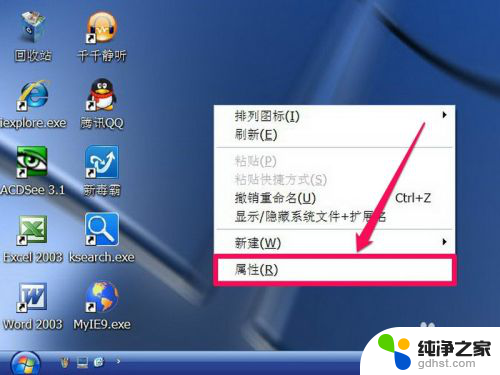 怎么调节电脑字体大小?
怎么调节电脑字体大小?2024-01-06
-
 电脑字体大小怎么调小
电脑字体大小怎么调小2024-02-06
-
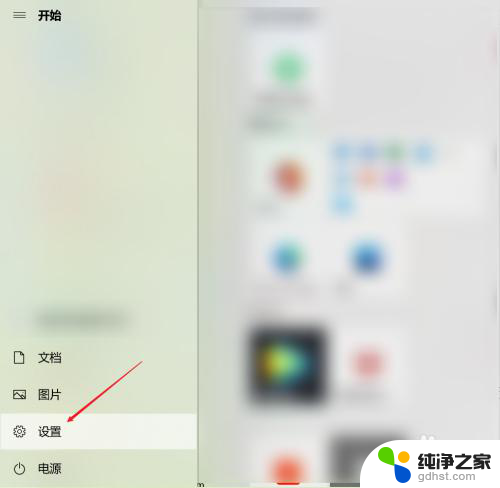 电脑显示屏调字体大小怎么调
电脑显示屏调字体大小怎么调2024-05-28
电脑教程推荐